Πώς να προσθέσετε πολλούς αποστολείς email στη λίστα διανομής (ομάδα επαφών) στο Outlook;
Ίσως γνωρίζετε πώς να προσθέσετε έναν αποστολέα ενός ηλεκτρονικού ταχυδρομείου ως επαφή στο Outlook, αλλά πώς να προσθέσετε απευθείας έναν αποστολέα ενός ηλεκτρονικού ταχυδρομείου ως μέλος της λίστας διανομής (ομάδα επαφών); Και τι γίνεται αν προσθέσετε πολλούς αποστολείς email σε μία ή περισσότερες λίστες διανομής (ομάδες επαφών) στο Outlook; Οι παρακάτω λύσεις θα σας βοηθήσουν να εργαστείτε εύκολα!
Προσθέστε έναν αποστολέα email στη λίστα διανομής (ομάδα επαφών)
Προσθήκη πολλών αποστολέων email στη λίστα διανομής (ομάδα επαφών)
Προσθέστε εύκολα μέλη της ομάδας επαφών από αποστολείς ή παραλήπτες email στο Outlook
Κανονικά, μπορούμε να αντιγράψουμε έναν αποστολέα ή έναν παραλήπτη από ένα email και, στη συνέχεια, να τον προσθέσουμε ως μέλος της ομάδας επαφών με Προσθήκη μελών > Από το βιβλίο διευθύνσεωνκαι δεν φαίνεται να υπάρχει τρόπος να προσθέσετε μαζικά πολλούς αποστολείς ή παραλήπτες πολλών μηνυμάτων ηλεκτρονικού ταχυδρομείου σε μια ομάδα επαφών. Όμως, με το εξαιρετικό Προσθήκη στις ομάδες δυνατότητα του Kutools για Outlook, μπορείτε εύκολα να προσθέσετε πολλούς αποστολείς ή παραλήπτες email σε ομάδες επαφών στο Outlook με μόνο μερικά κλικ.
- Αυτοματοποιήστε την αποστολή email με Αυτόματο CC / BCC, Αυτόματη προώθηση με κανόνες? στείλετε Αυτόματη απάντηση (Εκτός γραφείου) χωρίς να απαιτείται διακομιστής ανταλλαγής...
- Λάβετε υπενθυμίσεις όπως Προειδοποίηση BCC όταν απαντάτε σε όλους όσο βρίσκεστε στη λίστα BCC και Υπενθύμιση όταν λείπουν συνημμένα για ξεχασμένα συνημμένα...
- Βελτιώστε την αποτελεσματικότητα του email με Απάντηση (Όλα) Με Συνημμένα, Αυτόματη προσθήκη χαιρετισμού ή ημερομηνίας και ώρας στην υπογραφή ή στο θέμα, Απάντηση σε πολλά email...
- Βελτιώστε την αποστολή email με Ανάκληση email, Εργαλεία συνημμένου (Συμπίεση όλων, Αυτόματη αποθήκευση όλων...), Κατάργηση διπλότυπων, να Γρήγορη αναφορά...
 Προσθέστε έναν αποστολέα email στη λίστα διανομής (ομάδα επαφών)
Προσθέστε έναν αποστολέα email στη λίστα διανομής (ομάδα επαφών)
Εάν πρέπει να προσθέσετε έναν αποστολέα email σε μια διανομή (ομάδα επαφών), κάντε τα εξής:
1. Στο Mail θέα, ανοίξτε το φάκελο αλληλογραφίας που περιέχει το καθορισμένο email και, στη συνέχεια, κάντε κλικ για να ανοίξετε το email στο Πλαίσιο ανάγνωσης.
2. Πηγαίνετε να το Πλαίσιο ανάγνωσης, κάντε δεξί κλικ στον αποστολέα στην κεφαλίδα του μηνύματος και επιλέξτε αντίγραφο από το μενού με δεξί κλικ. Δείτε το στιγμιότυπο οθόνης:

3. Πηγαίνετε να το People (Ή Επικοινωνια), κάντε διπλό κλικ στη λίστα διανομής (ομάδα επαφών) για να την ανοίξετε.
4. Στο άνοιγμα του παραθύρου ομάδας επαφών, κάντε κλικ Ομάδα επαφών > Προσθήκη μελών > Από το βιβλίο διευθύνσεων. Δείτε το στιγμιότυπο οθόνης:

5. Στο παράθυρο διαλόγου Επιλογή μελών, ανοίξτε τη διεύθυνση του αποστολέα στο Μέλη κουτί με συμπίεση Ctrl + V ταυτόχρονα και, στη συνέχεια, κάντε κλικ στο OK κουμπί. Δείτε το στιγμιότυπο οθόνης:

6. Τώρα επιστρέφετε στο παράθυρο της ομάδας επαφών, κάντε κλικ Ομάδα επαφών > Αποθήκευση & Κλείσιμο κουμπί.
Μέχρι στιγμής, ο καθορισμένος αποστολέας του email έχει προστεθεί στη συγκεκριμένη λίστα διανομής (ομάδα επαφών).
 Προσθήκη πολλών αποστολέων email στη λίστα διανομής (ομάδα επαφών)
Προσθήκη πολλών αποστολέων email στη λίστα διανομής (ομάδα επαφών)
Εάν πρέπει να προσθέσετε πολλούς αποστολείς email σε μια λίστα διανομής (ομάδα επαφών), η παραπάνω μέθοδος θα χρειαστεί πολύ χρόνο για να προσθέσετε κάθε αποστολέα σε μια λίστα διανομής ένα προς ένα. Ηρέμησε! Αυτή η μέθοδος θα εισαγάγει το Kutools για Outlook Προσθήκη στην ομάδα δυνατότητα προσθήκης πολλαπλών αποστολέων email σε μία / πολλαπλές λίστες διανομής (ομάδες επαφών) μαζικά.
Kutools για το Outlook: Ultimate Outlook toolkit με πάνω από 100 εύχρηστα εργαλεία. Δοκιμάστε το ΔΩΡΕΑΝ για 60 ημέρες, χωρίς περιορισμούς, χωρίς ανησυχίες! Διαβάστε περισσότερα ... Ξεκινήστε τη δωρεάν δοκιμή τώρα!
1. Στο Ταχυδρομείο προβολή, ανοίξτε το φάκελο αλληλογραφίας που περιέχει τα καθορισμένα email των οποίων οι αποστολείς θα προσθέσετε στη λίστα διανομής (ομάδα επαφών) και, στη συνέχεια, επιλέξτε αυτά τα email στη λίστα αλληλογραφίας.
Note: Κρατώντας το Ctrl κλειδί, μπορείτε να επιλέξετε πολλαπλά μηνύματα δίπλα σε ένα, κάνοντας κλικ σε αυτά ένα προς ένα. κρατώντας το αλλαγή κλειδί, μπορείτε να επιλέξετε πολλά παρακείμενα μηνύματα ηλεκτρονικού ταχυδρομείου κάνοντας κλικ στο πρώτο και στο τελευταίο.
2. κλικ Kutools > Προσθήκη στην ομάδα.
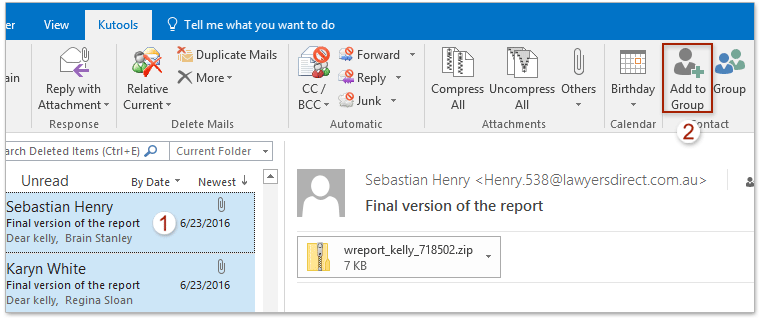
3. Στο παράθυρο διαλόγου Προσθήκη παραληπτών σε ομάδες επαφών, παρακαλούμε (δείτε το παρακάτω στιγμιότυπο οθόνης):
(1) Στο Παραλήπτες πλαίσιο, ελέγξτε τους αποστολείς που θα προσθέσετε στη λίστα διανομής (ομάδα επαφών) κάνοντας δεξί κλικ στο μενού.
(2) Στο Ομάδες επαφών πλαίσιο, ελέγξτε τις λίστες διανομής (ομάδες επαφών) στις οποίες θα προσθέσετε τους αποστολείς.
(3) Κάντε κλικ στο OK κουμπί.

Μέχρι στιγμής, όλοι οι επιλεγμένοι αποστολείς email έχουν προστεθεί στις καθορισμένες λίστες διανομής (ομάδες επαφών).
Kutools για το Outlook: Φορτίστε το Outlook με πάνω από 100 εργαλεία που πρέπει να έχετε. Δοκιμάστε το ΔΩΡΕΑΝ για 60 ημέρες, χωρίς δεσμεύσεις! Διαβάστε περισσότερα ... Κατεβάστε τώρα!
Επίδειξη: Προσθήκη πολλών αποστολέων email στη λίστα διανομής (ομάδα επαφών)
Άκρο: Σέ αυτό τό βίντεο, Kutools καρτέλα προστίθεται από Kutools για το Outlook. Εάν τη χρειάζεστε, κάντε κλικ εδώ να έχετε δωρεάν δοκιμή 60 ημερών χωρίς περιορισμό!
 Σχετικά άρθρα
Σχετικά άρθρα
Προσθέστε αποστολέα email σε επαφές στο Outlook
Προσθέστε διευθύνσεις email αποστολέων σε ασφαλή λίστα ή αποκλεισμένη λίστα στο Outlook
Τα καλύτερα εργαλεία παραγωγικότητας γραφείου
Kutools για το Outlook - Πάνω από 100 ισχυρές δυνατότητες για υπερφόρτιση του Outlook σας
🤖 Βοηθός αλληλογραφίας AI: Άμεσα επαγγελματικά email με μαγεία AI -- με ένα κλικ για ιδιοφυείς απαντήσεις, τέλειος τόνος, πολυγλωσσική γνώση. Μεταμορφώστε τα email χωρίς κόπο! ...
📧 Αυτοματοποίηση ηλεκτρονικού ταχυδρομείου: Εκτός γραφείου (Διαθέσιμο για POP και IMAP) / Προγραμματισμός αποστολής email / Αυτόματο CC/BCC βάσει κανόνων κατά την αποστολή email / Αυτόματη προώθηση (Σύνθετοι κανόνες) / Αυτόματη προσθήκη χαιρετισμού / Διαχωρίστε αυτόματα τα μηνύματα ηλεκτρονικού ταχυδρομείου πολλών παραληπτών σε μεμονωμένα μηνύματα ...
📨 Διαχείριση e-mail: Εύκολη ανάκληση email / Αποκλεισμός απάτης email από υποκείμενα και άλλους / Διαγραφή διπλότυπων μηνυμάτων ηλεκτρονικού ταχυδρομείου / Προχωρημένη Αναζήτηση / Ενοποίηση φακέλων ...
📁 Συνημμένα Pro: Μαζική αποθήκευση / Αποσύνδεση παρτίδας / Συμπίεση παρτίδας / Αυτόματη αποθήκευση / Αυτόματη απόσπαση / Αυτόματη συμπίεση ...
🌟 Διασύνδεση Magic: 😊Περισσότερα όμορφα και δροσερά emojis / Ενισχύστε την παραγωγικότητά σας στο Outlook με προβολές με καρτέλες / Ελαχιστοποιήστε το Outlook αντί να κλείσετε ...
???? Με ένα κλικ Wonders: Απάντηση σε όλους με εισερχόμενα συνημμένα / Email κατά του phishing / 🕘Εμφάνιση ζώνης ώρας αποστολέα ...
👩🏼🤝👩🏻 Επαφές & Ημερολόγιο: Μαζική προσθήκη επαφών από επιλεγμένα μηνύματα ηλεκτρονικού ταχυδρομείου / Διαχωρίστε μια ομάδα επαφής σε μεμονωμένες ομάδες / Κατάργηση υπενθυμίσεων γενεθλίων ...
Διανεμήθηκαν παραπάνω από 100 Χαρακτηριστικά Περιμένετε την εξερεύνηση σας! Κάντε κλικ εδώ για να ανακαλύψετε περισσότερα.


